В очередной раз набралось некоторое количество мелких рецептов по улучшению удобства работы в Linux. Первым выпуском памяток я периодически пользуюсь, так что подобный формат заметок видится мне достаточно полезным. Сегодня речь пойдёт о записи видео с экрана (подкаст), перекодировании этого видео, проверке работы микрофона в Linux, удобном способе ведения небольших записок в виде «липких бумажек», добавлении водяного знака к картинкам при помощи пакета ImageMagick и простом (но не слишком точном) способе измерения количества потребляемой программой оперативной памяти.
Как в Linux сделать запись видео с монитора?
После некоторых поисков по интернету, я остановился на самом удобном для меня способе видеозахвата — при помощи программы recordmydesktop (apt-get install recordmydesktop). Записать видео можно при помощи консольной команды:
recordmydesktop -x 1 -y 1 -width 1024 -heigth 768 --no-sound -o /home/user/video.ogv
Здесь ключи x и y задают смещение области захвата относительно левого нижнего угла экрана, остальные параметры в комментариях думаю не нуждаются.
Впрочем, мне показалось удобней использовать графическую оболочку — gtk-recordmydesktop (есть также qt-recordmydesktop), при помощи которой точно также можно указать параметры видеозахвата и затем сохранить полученный файл.
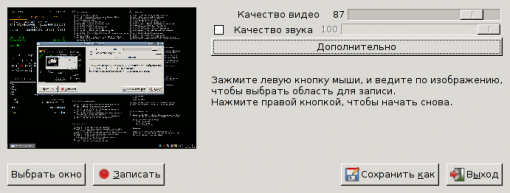
Быстрый способ перекодировать видео
После захвата изображения с экрана мне потребовалось перекодировать его в avi, так как открытый формат ogv к сожалению поддерживается далеко не всеми плеерами. Я предпочел использовать для перекодирования mencoder — исключительно потому, что он при установке не тянул за собой никаких других пакетов. Само перекодирование проще всего делать из консоли:
mencoder -idx video.ogv -ovc lavc -o video.avi
А информацию по получившемуся файлу можно посмотреть в консольном выводе mplayer при его воспроизведении.
Проверка работоспособности микрофона под Linux
Для записи и воспроизведения звука под Linux я пользуюсь звуковой системой alsa, так что проверять работоспособность микрофона буду именно с её помощью. Аудиокарта в моём ноутбуке одна, так что проблема выбора устройства для записи и воспроизведения (опция -D если что) передо мной не стоит. Для начала стоит записать тестовый звуковой файл (длинной 15 секунд) при помощи следующей команды:
arecord -d 15 /home/user/mic_test.wav
А затем воспроизвести его, можно при помощи той же alsa:
aplay /home/user/mic_test.wav
Если записанный звук слышен — микрофон работает исправно 🙂
Липкие заметки на рабочем столе
Удобство липких заметок я открыл для себя после перехода на Openbox, когда рабочий стол перестал захламляться различными ярлыками, «временными» файлами и прочим подобным барахлом. Теперь на нём живут только Conky и те самые липкие записки. При выборе сравнивал gnote и xpad, в результате остановился на последнем — менше зависимостей, лёгкий и быстрый, именно записки на листочках, а не громоздкое «всё в одном в виде липких заметок».
Рассказывать про xpad считаю излишним, там всё понятно и легче попробовать самостоятельно — простые «листочки» (стикеров можно создавать несколько), расположенные поверх рабочего стола или сворачивающиеся в трей по щелчку. Шапка окна отключена через настройки Openbox, так что листочки похожи именно на листочки.

Как в Linux измерить потребляемую программой память
Не вдаваясь глубоко в теорию распределения памяти ядром Linux, по-простому узнать примерный объем памяти, который использует во время своей работы программа prog_name, можно при помощи следующей комбинации команд:
watch ps -Fp $(pgrep -d, -x prog_name)
Простой способ нанести водяной знак на картинки, используя ImageMagick
Сам водяной знак необходимо предварительно подготовить и сохранить, в моём примере это файл wmark.png (текст на прозрачном фоне, сделан в Gimp). Изображения (файлы с расширением jpg) с нанесённым водяным знаком в примере будут сохранены в папку wmark, водяной знак наносится в правый нижний (southeast) угол изображения:
for i in *.jpg ; do composite -compose bumpmap -gravity southeast wmark.png "$i" "./wmark/${i%.jpg}.jpg" ; done
Самое приятное, что Youtube легко «переваривает» ogv-видео!
Вот этого не знал, спасибо!